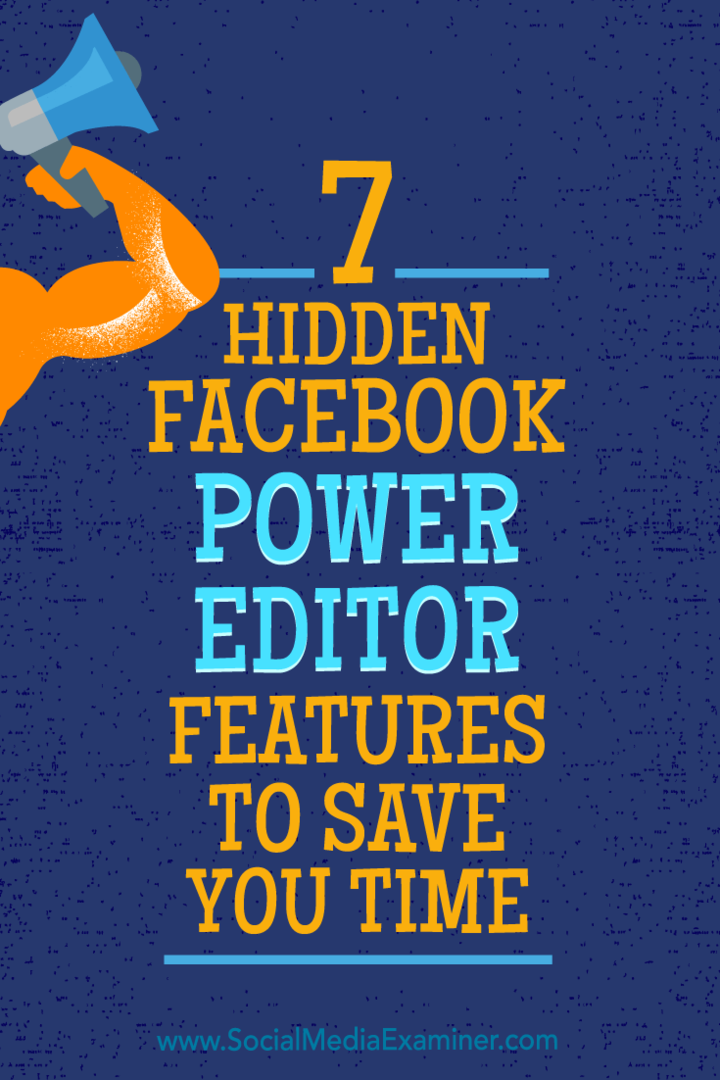7 fonctionnalités cachées de Facebook Power Editor pour vous faire gagner du temps: Social Media Examiner
Gestionnaire De Publicités Facebook Facebook / / September 26, 2020
 Faites-vous de la publicité sur Facebook?
Faites-vous de la publicité sur Facebook?
Tirez-vous parti de toutes les fonctionnalités de Power Editor?
Power Editor propose un certain nombre d'options souvent inaperçues qui peuvent aider les spécialistes du marketing à créer des campagnes publicitaires plus efficaces tout en gagnant du temps.
Dans cet article, vous allez découvrez sept fonctionnalités ignorées de Power Editor pour gérer vos campagnes plus efficacement.
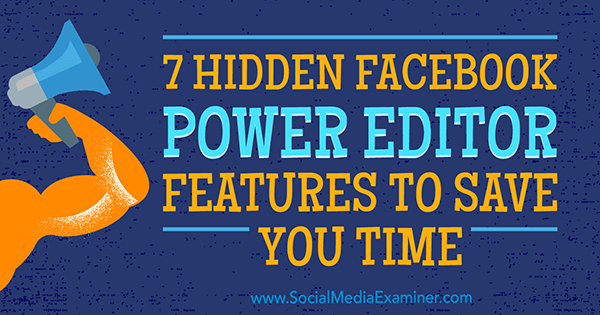
N ° 1: Diviser les variables de test au niveau de l'ensemble d'annonces
Mettre en place un véritable test A / B sur Facebook est un défi. Par exemple, si vous ciblez cinq centres d'intérêt dans un Ensemble de publicités Facebook, il est difficile de déterminer lesquels génèrent les meilleures et les pires performances.
Avec Nouvelle fonctionnalité de test fractionné de FacebookCependant, vous pouvez tester deux versions ou plus d'une même variable (comme deux audiences différentes) qui verraient la même annonce. Cette randomisation permet de garantir que le test est effectué équitablement, car d'autres facteurs ne fausseront pas les résultats de la comparaison de groupes. Chaque ensemble d'annonces a une chance égale dans l'enchère.
Au sein d'une même campagne, vous pouvez tester une seule variable à la fois. Voici quelques exemples de variables que vous pouvez fractionner le test:
- Optimisation de la livraison: Optimisez les conversions dans un test et les clics sur les liens dans un autre, par exemple.
- Audiences enregistrées: Tester le public A vs. public B.
- Emplacements: Essayez de sélectionner des emplacements sélectionnés automatiquement ou des emplacements personnalisés pour définir l'emplacement de diffusion de vos annonces.
Pour configurer un test fractionné dans Power Editor, créer une nouvelle campagne et choisissez l'un des trois objectifs de la campagne: Conversions (augmentez les conversions sur votre site Web), installations d'applications (obtenez les installations de votre application) ou génération de prospects (collectez des prospects pour votre entreprise).
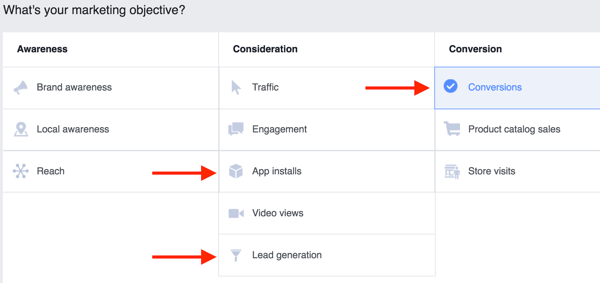
Prochain cochez la case Créer un test fractionné.
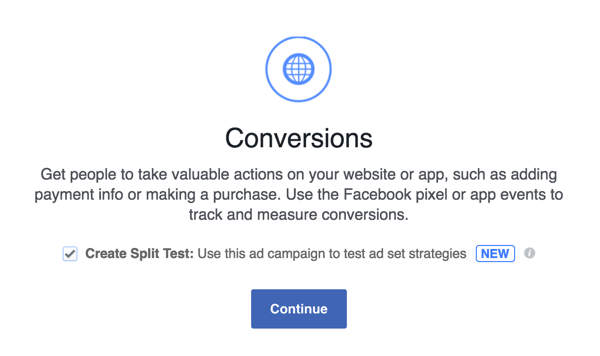
ensuite choisissez la variable que vous souhaitez tester.
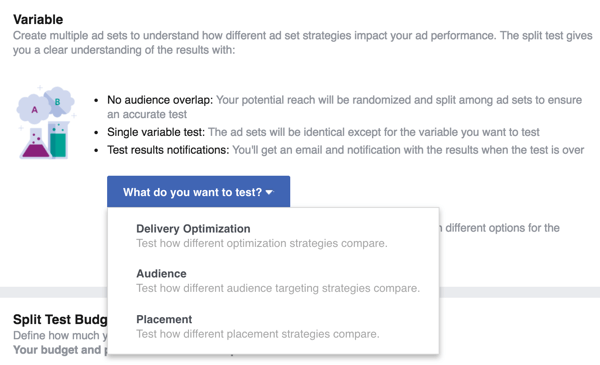
Gardez à l'esprit que la fonctionnalité de test fractionné se déploie progressivement et peut ne pas être disponible pour le moment.
# 2: Adoptez des conventions de dénomination pour identifier vos campagnes
Les conventions de dénomination des campagnes constituent un problème délicat pour les responsables de compte (en particulier les agences). Vous trouverez utile de créer une convention de dénomination pour toutes vos campagnes, ensembles d'annonces et publicités Facebook.
Si vous n'êtes pas sûr des extraits d'informations à inclure dans les noms de vos campagnes, choisissez des informations qui indiqueront clairement ce qui se passe dans la campagne aux autres membres de l'équipe. Tout le monde doit pouvoir consulter le nom de la campagne et comprendre ce qui se passe.
Avec un schéma de dénomination clair, vous passerez moins de temps à réfléchir aux noms de vos campagnes et serez en mesure de répliquer et d'accommoder facilement la croissance. En outre, une méthode normalisée rendra la communication des résultats plus rapide et plus facile.
Si vous ne savez pas par où commencer pour nommer vos campagnes Facebook, vous avez de la chance, car Facebook vous simplifie la tâche. Première, sélectionnez la campagne, l'ensemble d'annonces ou l'annonce que vous souhaitez renommer. Puis sous l'onglet Modifications rapides, sélectionnez Modifier le nom.
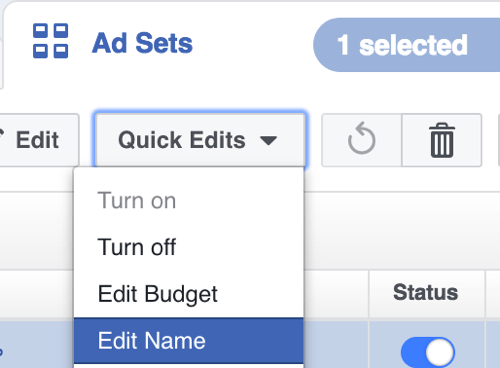
De là, commencer à ajouter les champs disponiblespour configurer votre convention de dénomination. Essayez d'ajouter différents champs et si vous ne voyez pas ce que vous recherchez, ajoutez un champ de texte personnalisé au mélange.
Dans l'exemple ci-dessous, nous avons inclus le nom et l'âge de la campagne et ajouté un texte personnalisé pour "Centres d'intérêt" à la fin du nom de l'ensemble d'annonces. Désormais, tous les membres de l'équipe peuvent voir rapidement le ciblage et savoir ce qui fonctionne et ce qui ne fonctionne pas. Il facilite la compréhension et l'analyse des rapports au niveau de l'ensemble d'annonces.
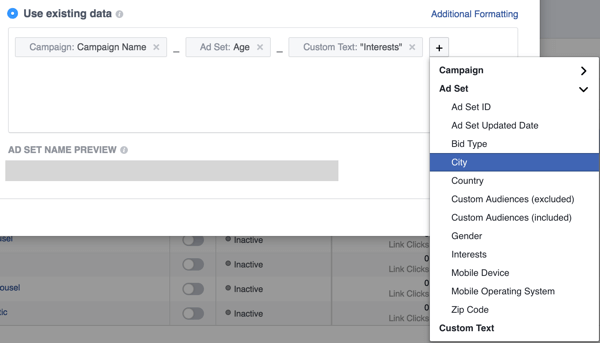
Pointe: Une fois que vous avez décidé d'une convention de dénomination, respectez-la sur toutes les plates-formes.
# 3: Divisez les audiences pour cibler des tranches d'âge ou des sexes spécifiques
Avec vos ensembles d'annonces, ciblez-vous la tranche d'âge par défaut de 18 à 65 ans? Si tel est le cas, il est temps de obtenez plus de précision avec votre ciblage d'audience. Je peux presque garantir que vos performances sont différentes selon l'âge et le sexe. C’est simplement la nature du marketing humain et Algorithme de fil d'actualité de Facebook.
La fonctionnalité de partage des audiences de Facebook vous permet diviser les plus grands publics en plus petits en quelques clics seulement. Pour localiser cette fonctionnalité dans Power Editor, accédez à vos ensembles d'annonces et en choisir un. ensuite cliquez sur la flèche déroulanteà droite de Duplicate et sélectionnez Diviser les audiences.
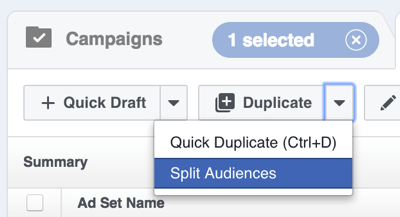
De là, divisez l'audience de votre ensemble d'annonces par tranche d'âge et / ou sexe.
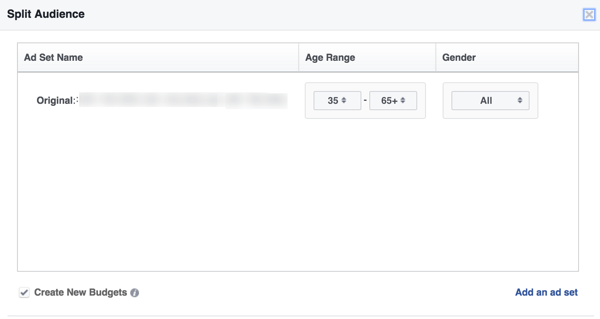
À ajouter un ensemble d'annonces, cliquez sur le bouton Ajouter un ensemble d'annonces dans le coin inférieur droit. En quelques clics, vous pouvez diviser des audiences plus importantes en ensembles d'annonces plus granulaires.
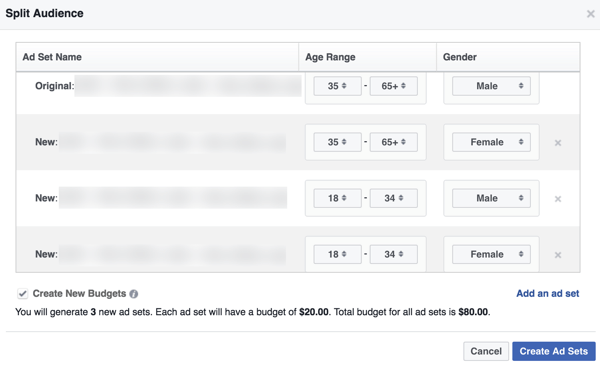
Lorsque vous avez terminé, cliquez sur Créer des ensembles d'annonces. La fonctionnalité Diviser les audiences vous aide à créer de nouveaux ensembles d'annonces à grande échelle et vous fait gagner beaucoup de temps dans le processus.
# 4: Apportez des modifications à l'ensemble de la campagne avec Rechercher et remplacer
Il existe enfin une option Rechercher et remplacer dans Power Editor! Avant cette fonctionnalité, vous deviez tout saisir manuellement, la mise à jour de plusieurs ensembles d'annonces et annonces prenait donc beaucoup de temps. Vous pouvez désormais apporter des modifications importantes à grande échelle.
Pour accéder à cette fonctionnalité, cliquez sur le bouton Modifications rapides et sélectionnez Rechercher et remplacer dans la liste déroulante.
Suivez une formation sur le marketing YouTube - en ligne!

Vous souhaitez améliorer votre engagement et vos ventes avec YouTube? Rejoignez ensuite le plus grand et le meilleur rassemblement d'experts en marketing YouTube pour partager leurs stratégies éprouvées. Vous recevrez des instructions en direct étape par étape axées sur Stratégie YouTube, création de vidéos et annonces YouTube. Devenez le héros du marketing YouTube pour votre entreprise et vos clients en mettant en œuvre des stratégies qui obtiennent des résultats éprouvés. Il s'agit d'un événement de formation en ligne en direct organisé par vos amis de Social Media Examiner.
CLIQUEZ ICI POUR PLUS DE DÉTAILS - LA VENTE PREND FIN LE 22 SEPTEMBRE!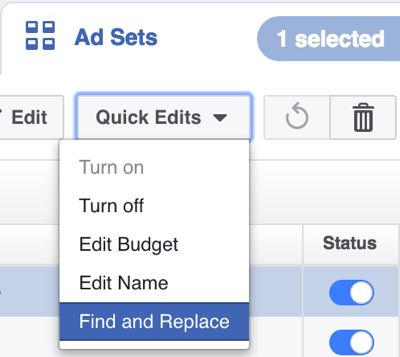
De là, vous pouvez facilement dupliquer et renommer des campagnes, des ensembles d'annonces et des annonces.
Par exemple, supposons que vous ayez une campagne d'installation d'application iOS avec 36 ensembles d'annonces contenant chacun 2 annonces. Grâce à cette fonctionnalité Power Editor, vous pouvez dupliquer la campagne et renommer les 36 ensembles d'annonces et 72 annonces pour créer une campagne Android en moins de 2 minutes. Imaginez combien de temps cela aurait pris avant cette fonctionnalité.
Mais ce n'est pas tout. Si vous sélectionnez cette fonctionnalité au niveau de l'annonce, tu obtenez encore plus d'options. Vous pouvez mettre à jour le nom de l'annonce, l'URL "en savoir plus", le titre et le message (contenu publicitaire).
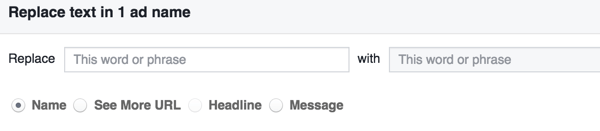
Avez-vous déjà mal orthographié un mot dans votre copie d'annonce? Trouvez rapidement toutes les annonces mal orthographiées et remplacez-les par le texte corrigé.
# 5: Afficher les informations sur les performances de Power Editor
Cette fonctionnalité d'analyse est négligée par les spécialistes du marketing Facebook, même avancés. Il est masqué à l'extrême droite et n'apparaît qu'après avoir sélectionné une campagne, un ensemble d'annonces ou une annonce.
Première, sélectionnez une campagne, un ensemble d'annonces ou une annonce puis à l'extrême droite, cliquez sur l'icône du graphique à barres pour accéder aux mesures de performance.
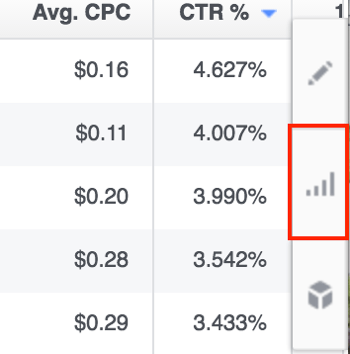
D'ici, sélectionnez la métrique que vous souhaitez tracer. Dans l'exemple ci-dessous, nous avons analysé le taux de clics (CTR) d'un ensemble d'annonces pour mobile uniquement par rapport à un ensemble d'annonces pour ordinateur.
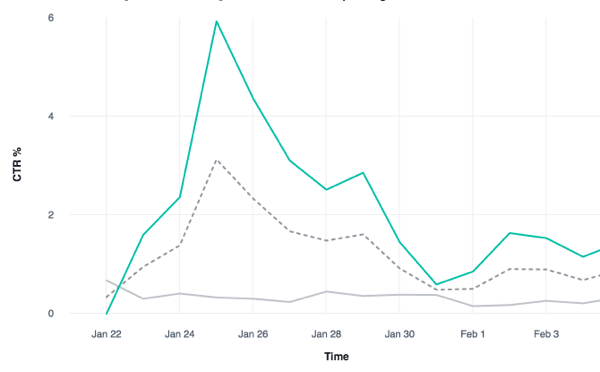
Il existe quelques autres informations sur les performances que vous pouvez obtenir avec cette fonctionnalité, telles que la comparaison de plusieurs campagnes par une certaine statistique.
Dans l'exemple ci-dessous, nous analysons cinq campagnes différentes par coût par action (CPA). Il est facile de trouver les campagnes les moins performantes et les campagnes supérieures à la moyenne. À partir de là, vous saurez quelles campagnes analyser et celles qui devraient en tirer davantage budget.
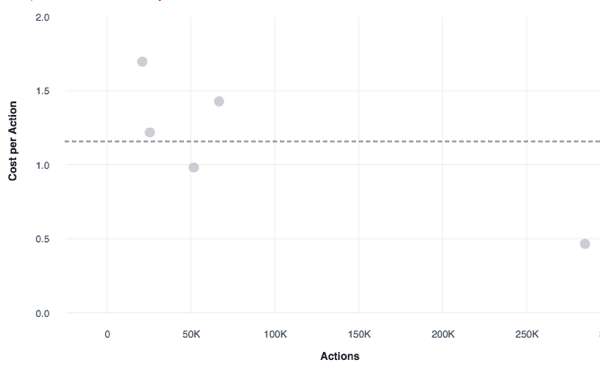
Avec cette fonctionnalité, vous n'avez plus à télécharger les données de performances, à les faire pivoter dans Excel et à créer un graphique linéaire. Selon la vitesse à laquelle vous êtes dans Excel, cela vous fera probablement gagner environ 10 à 15 minutes.
# 6: Utilisez des tags de campagne pour regrouper vos annonces
Les tags de campagne sont une autre fonctionnalité pratique pour les spécialistes du marketing. Il s’agit essentiellement de la même chose que les libellés dans AdWords. Vous pouvez utiliser des balises pour organiser votre Campagnes publicitaires Facebook en groupes et les rendre plus faciles à trouver. C'est idéal pour les agences qui partagent leurs comptes publicitaires avec des clients et pour les spécialistes du marketing qui aiment cataloguer leurs campagnes.
Commencer, sélectionnez les campagnes pour lesquelles vous souhaitez créer un tag et alors cliquez sur le bouton Tag de campagne, qui se trouve à droite du bouton Créer un rapport.
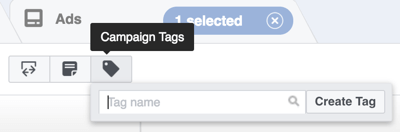
Vous êtes maintenant prêt à créer des balises adaptées à vos campagnes. Lorsque vous aurez terminé, vous pourrez rechercher des campagnes spécifiques par tag, ce qui est particulièrement utile pour les grands comptes avec des milliers de campagnes.
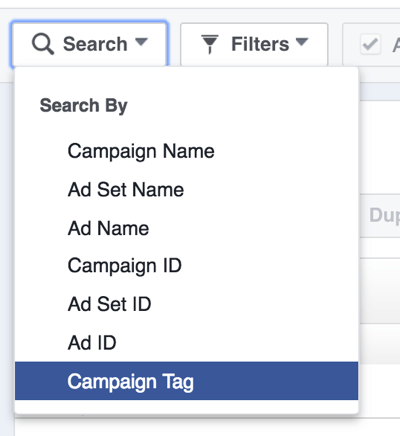
# 7: Personnalisez les métriques que vous affichez
En utilisant Power Editor, vous avez peut-être remarqué de nombreuses métriques inutiles dans l'interface principale, vous obligeant à faire défiler vers la droite pour trouver celles que vous recherchez. Par défaut, Facebook rapporte toutes les métriques disponibles, vous devez donc faire défiler indéfiniment pour trouver les métriques les plus pertinentes, ce qui est une perte de temps.
Si vous souhaitez consulter uniquement les statistiques qui comptent pour votre compte, cliquez sur le bouton Paramètres de la liste.
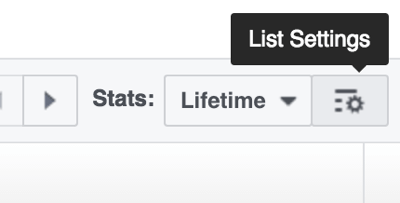
Ensuite, vous verrez un écran comme celui ci-dessous, affichant chaque statistique cochée. D'ici, sélectionnez uniquement les statistiques qui sont importantes pour vous par campagne, ensemble d'annonces et annonce.
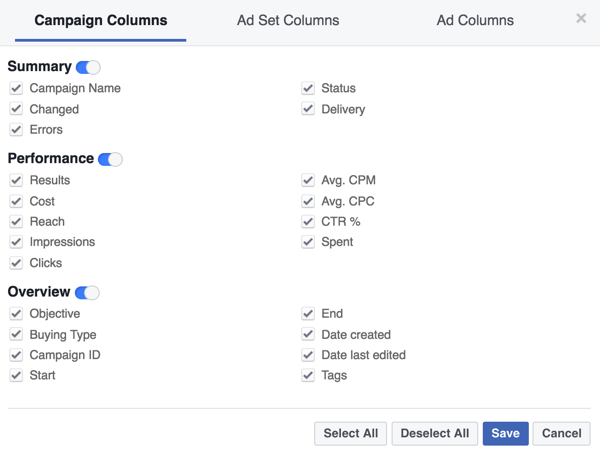
Après avoir sélectionné vos statistiques, cliquez sur Enregistrer. Désormais, seules les mesures les plus pertinentes seront affichées, ce qui vous fera gagner du temps en essayant de les localiser.
Bonus: utilisez les règles automatisées de Facebook pour exécuter des contrôles de performances
Plutôt que de vérifier manuellement les performances de vos campagnes, ensembles d'annonces ou annonces, utilisez Règles automatisées de Facebook. Cette fonctionnalité récemment mise à jour peut vous faire gagner beaucoup de temps en automatisant les changements fréquents et / ou en vous envoyant des notifications sur les performances.
Par exemple, configurer des alertes par e-mail pour obtenir des mises à jour si les performances diminuent ou augmentent en fonction des paramètres qui comptent le plus pour vous. Pour commencer, cliquez sur Créer une règle dans Power Editor.
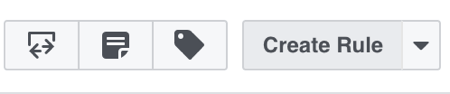
Maintenant vous pouvez configurer une règle automatisée en fonction des informations que vous souhaitez voir. Dans l'exemple ci-dessous, la règle automatique mettra en veille l'ensemble d'annonces sélectionné si le la fréquence dépasse 3 et vous envoie une notification indiquant que les conditions de cette règle sont remplies.
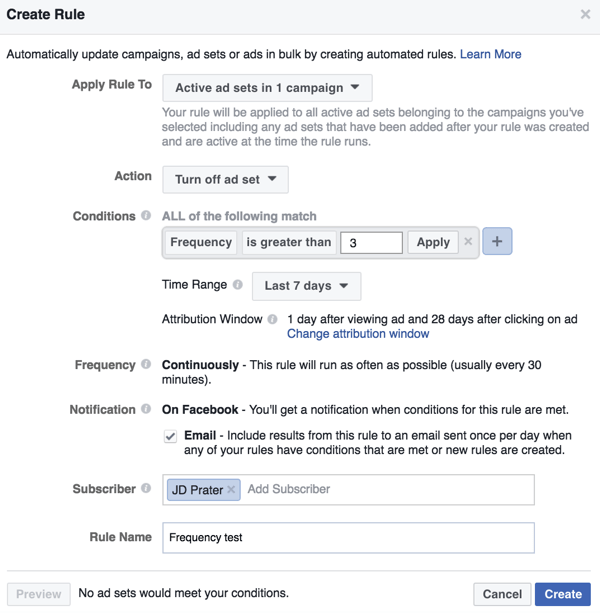
Les règles automatisées sont un moyen idéal pour suivre les statistiques des annonces et des ensembles d'annonces sans avoir à vous connecter tous les jours. Vous pouvez également définir des règles comme filet de sécurité pour garantir que les dépenses ou les performances ne déraillent pas.
Conclusion
Espérons que ces sept fonctionnalités vous aideront à devenir un maître de Facebook Power Editor et à parcourir la plate-forme plus rapidement. L'apprentissage et l'utilisation de ces fonctionnalités vous aideront à libérer davantage de temps pour réfléchir de manière stratégique à faire progresser votre entreprise.
Qu'est-ce que tu penses? Quelles fonctionnalités de Power Editor vous aident à gagner du temps et à travailler plus rapidement? Laissez un commentaire et faites-le moi savoir!